1. Lawan Transaksi
Admin Ortax
Tanggal Pembaruan Terakhir 5 tahun yang lalu
Menu Lawan Transaksi berfungsi untuk membuat file CSV untuk Lawan Transaksi, sehingga dapat di-import ke dalam eFaktur. Untuk memasukkan data Lawan Transaksi, Anda dapat menggunakan menu Open File Excel.
Open File Excel
Digunakan untuk meng-import data Lawan Transaksi dalam bentuk Excel dengan format template yang sudah disediakan eFaktur Management System. Berikut di bawah ini langkah-langkah untuk memasukkan file Excel Lawan Transaksi dengan menggunakan Open File Excel :
1. Buka menu Lain – lain > Lawan Transaksi.
2. Pilih Open File Excel.
3. Klik icon bergambar Folder untuk memilih file Excel Lawan Transaksi yang akan dibuat menjadi file CSV.
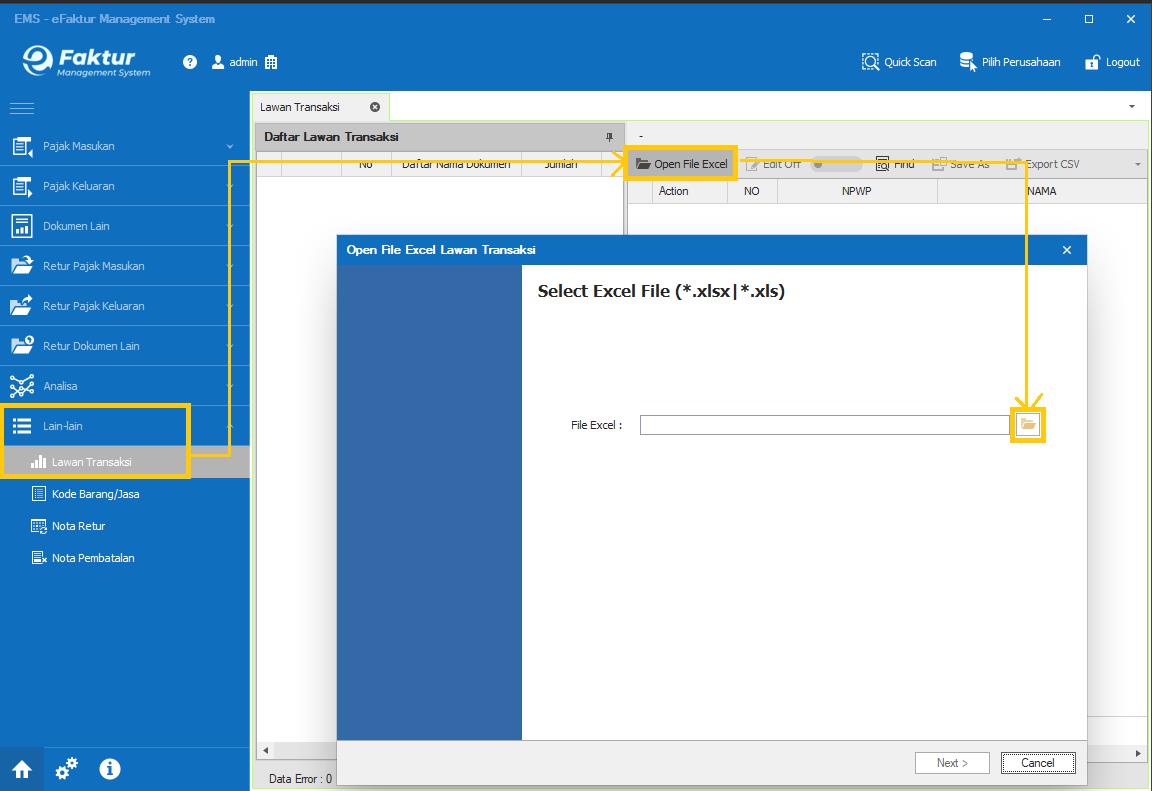
4. Pilih file Excel Lawan Transaksi, kemudian klik Open.
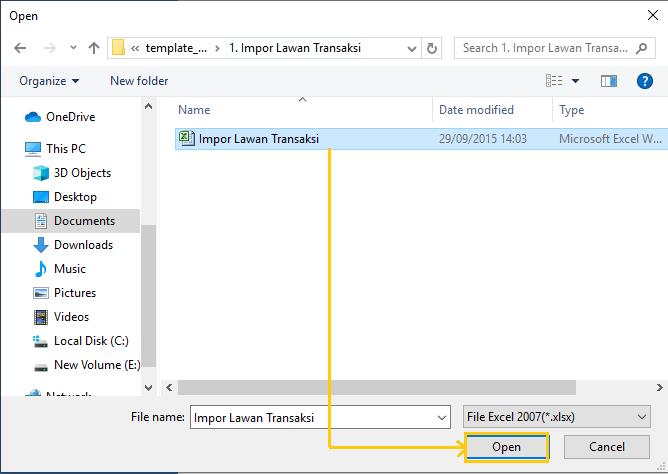
5. Setelah memilih file Excel Lawan Transaksi, klik Next untuk melanjutkan proses simpan ke dalam database.
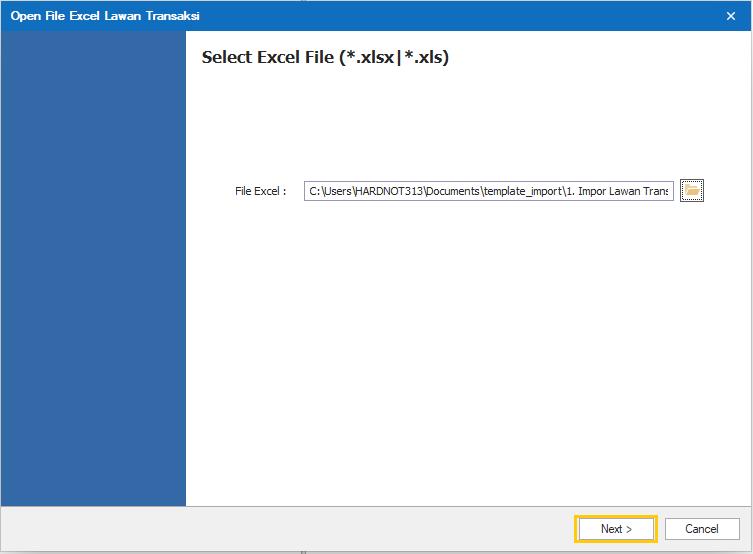
6. Beri nama/judul Daftar Nama Dokumen yang akan disimpan ke dalam database, kemudian klik Next.
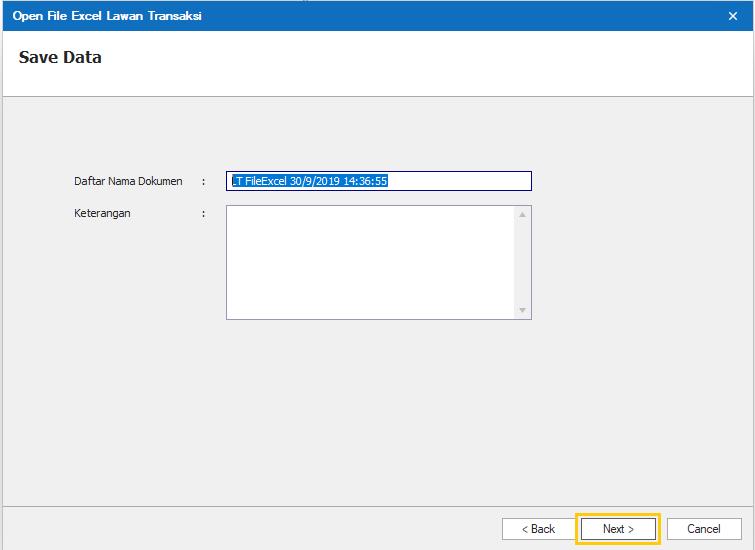
7. Klik Finish
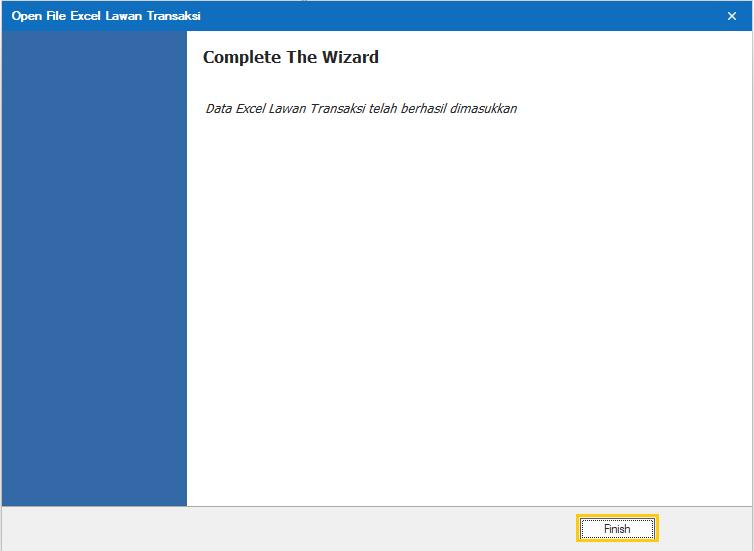
Daftar Lawan Transaksi
Lawan Transaksi yang telah dimasukkan ke dalam database dapat dilihat pada Daftar Lawan Transaksi.
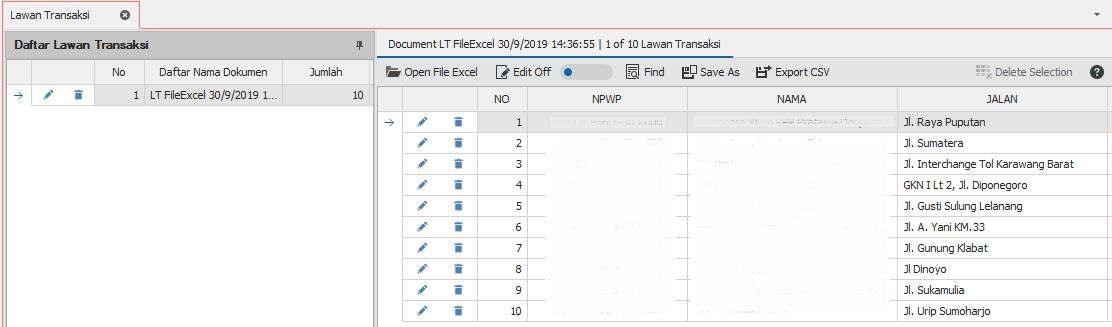
Untuk mengedit Nama Dokumen yang ada pada Daftar Lawan Transaksi, klik icon “pencil”.
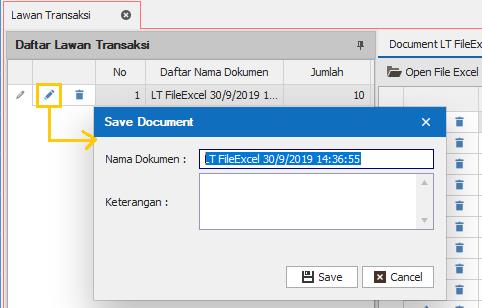
Sedangkan untuk menghapus Dokumen, klik icon “trash”.
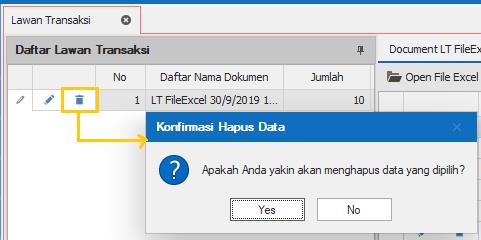
Edit Data Lawan Transaksi
Untuk melakukan edit pada data Lawan Transaksi, klik tombol Edit Off untuk mengedit secara langsung Lawan Transaksi yang dipilih atau klik icon “pencil” pada Lawan Transaksi yang dipilih.
- Edit Off pada Lawan Transaksi yang dipilih.
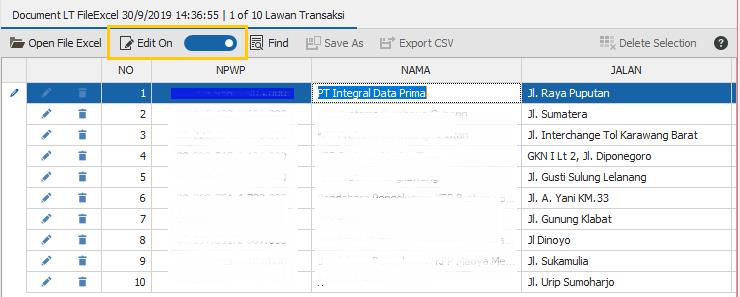
Edit dengan meng-klik icon “pencil” pada Lawan Transaksi yang dipilih.
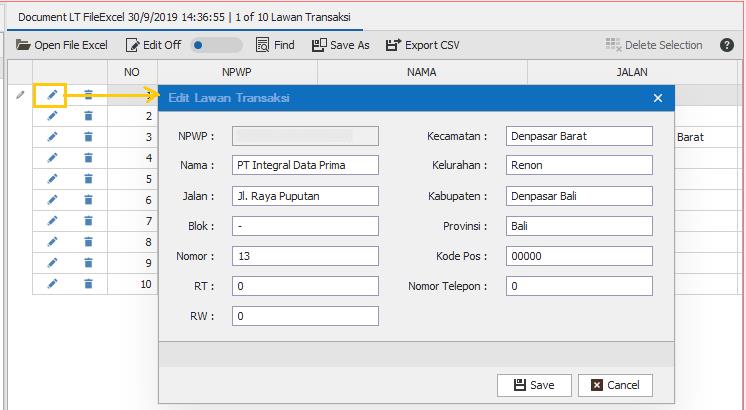
Hapus Data Lawan Transaksi
Untuk menghapus data Lawan Transaksi, klik icon delete pada Lawan Transaksi yang ingin dihapus atau tekan tombol DEL yang ada pada keyboard. Kemudian klik Yes, jika Anda yakin ingin menghapus Lawan Transaksi tersebut.
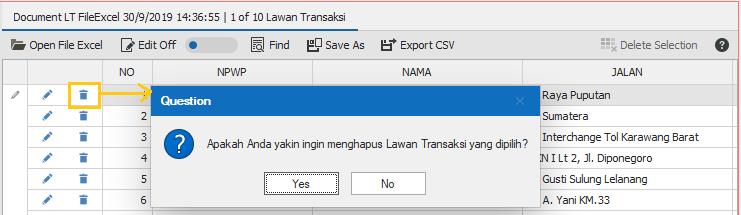
Apabila Anda ingin menghapus beberapa Lawan Transaksi, tekan tombol CTRL pada keyboard dan pilih Lawan Transaksi yang ingin dihapus dengan menggunakan mouse. Apabila Anda ingin menyeleksi Lawan Transaksi Lain secara keseluruhan, tekan tombol CTRL + A pada keyboard, kemudian pilih Delete Selection.
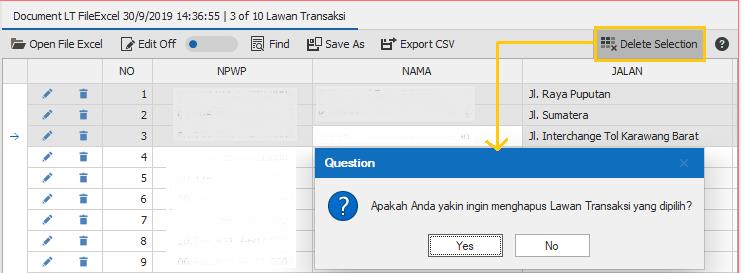
Mencari Data Lawan Transaksi
Apabila Anda mengalami kesulitan dalam menemukan Lawan Transaksi yang diinginkan, klik Find, masukkan kata kunci, lalu klik Find untuk mulai melakukan pencarian.
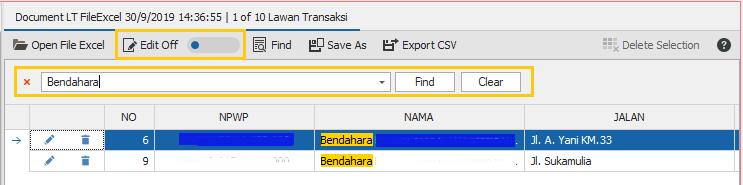
Simpan Data Lawan Transaksi ke dalam format file Excel
Berikut di bawah ini langkah-langkah untuk menyimpan data Lawan Transaksi ke dalam format file Excel :
1. Pada menu Lawan Transaksi, pilih Daftar Lawan Transaksi terlebih dahulu, kemudian klik tombol Save As.
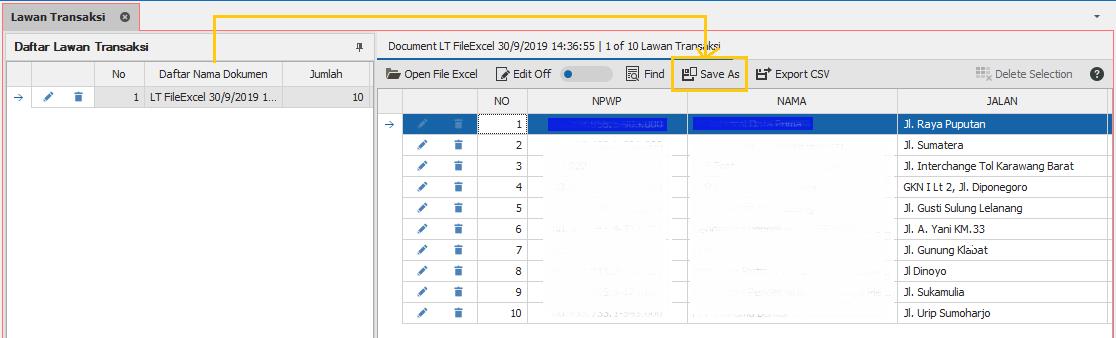
2. Pilih lokasi folder untuk menyimpan Excel dari Daftar Lawan Transaksi.
3. Kemudian klik Save.
Export Data Lawan Transaksi ke dalam format file CSV
Berikut di bawah ini langkah-langkah untuk melakukan Export data Lawan Transaksi ke dalam format file CSV :
1. Pada menu Lawan Transaksi, pilih Daftar Lawan Transaksi terlebih dahulu, kemudian klik tombol Export CSV.
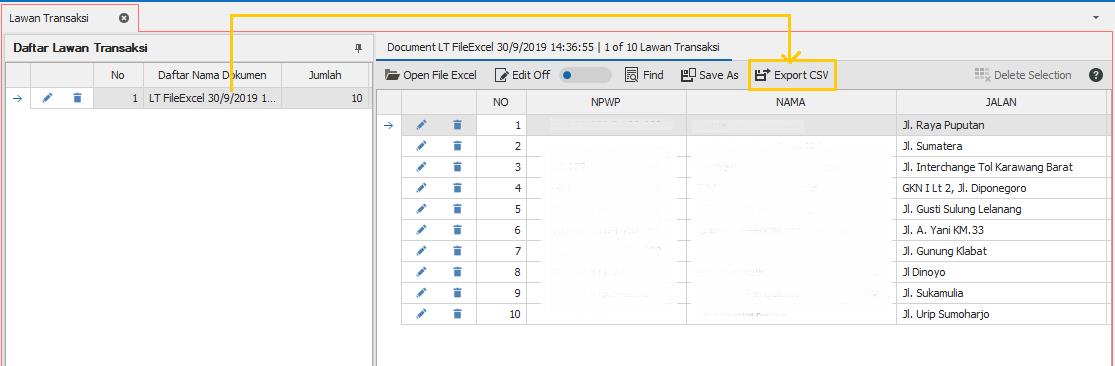
2. Pilih lokasi folder untuk menyimpan hasil Export CSV dari Daftar Lawan Transaksi.
3. Kemudian klik Save.

